内存条怎么查看频率 如何查看内存条频率
更新时间:2024-04-28 09:55:19作者:yang
内存条的频率是指内存条工作时的速度,通常以MHz为单位,想要查看内存条的频率,可以通过打开电脑的BIOS设置界面来查看。在BIOS界面中,可以找到关于内存的信息,包括频率、容量等。还可以通过一些软件工具来查看内存条的频率,比如CPU-Z等。通过查看内存条的频率,可以更好地了解内存条的性能和适用范围,以便更好地进行内存条的选择和使用。
方法如下:
1.打开电脑,直接开机并进入到Windows10系统桌面。
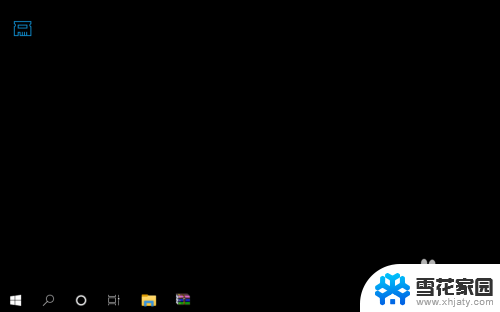
2.接着,将鼠标移动到桌面底部的任务栏上。并点击鼠标右键弹出任务栏菜单。

3.在弹出的任务栏菜单中找到并点击任务管理器菜单,打开任务管理器窗口。
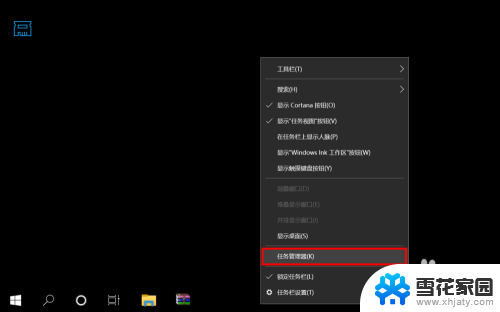
4.进入到任务管理器之后,点击底部的详细信息打开任务管理器高级菜单选项。
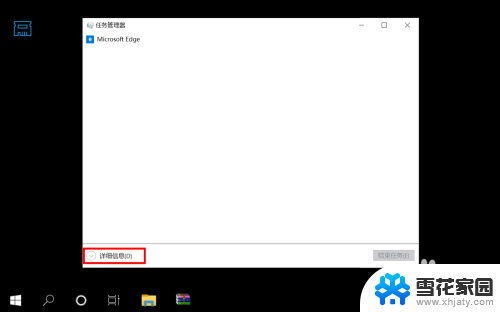
5.在打开的高级菜单中,直接选择并点击顶部的性能选项卡进入到电脑性能界面。
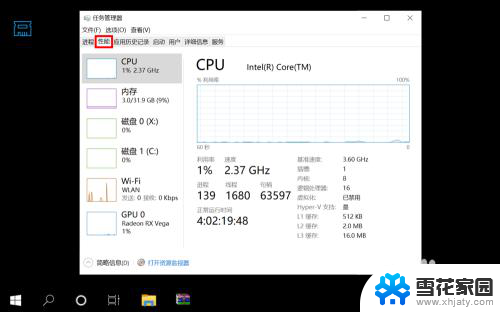
6.在性能界面左侧菜单中选择内存,然后在右侧信息中就可以看到内存条频率了。
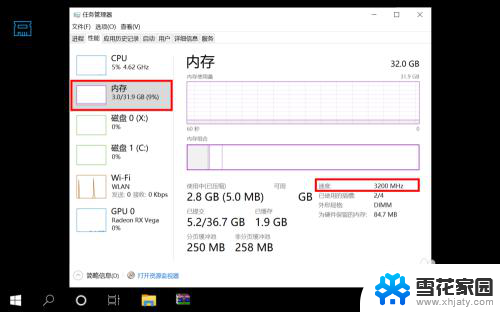
以上就是内存条如何查看频率的全部内容,如果你遇到相同的情况,请参照我的方法处理,希望对大家有所帮助。
内存条怎么查看频率 如何查看内存条频率相关教程
-
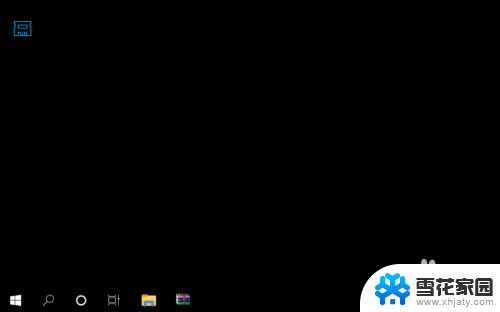 电脑查看内存条频率 怎样查看内存条频率
电脑查看内存条频率 怎样查看内存条频率2023-11-21
-
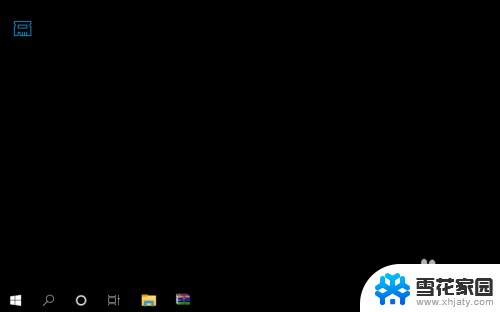 笔记本怎么看内存条频率 内存条频率查看步骤
笔记本怎么看内存条频率 内存条频率查看步骤2024-03-08
-
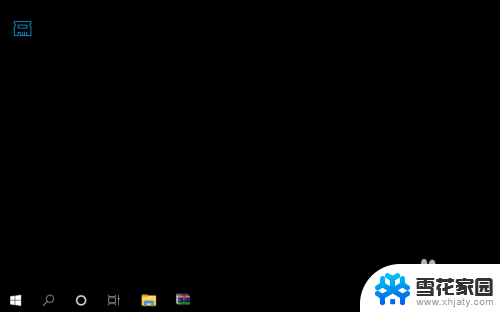 如何看电脑内存频率 怎么检查内存条频率
如何看电脑内存频率 怎么检查内存条频率2024-05-09
-
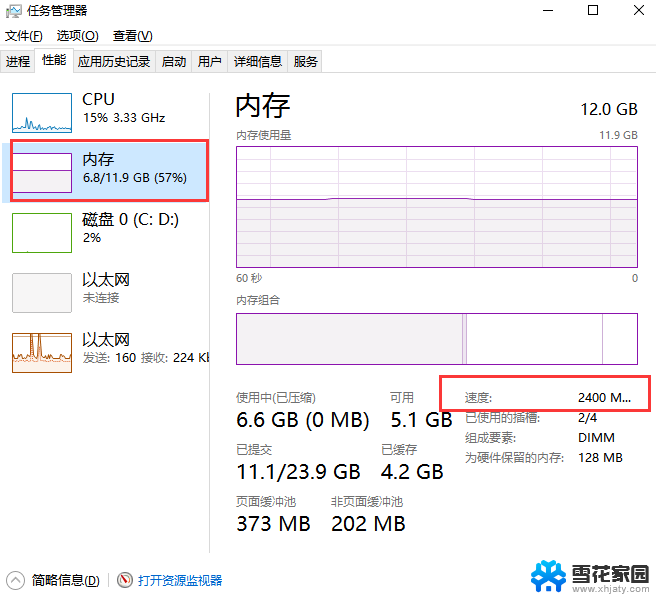 电脑怎么设置内存频率 内存条频率查看方法
电脑怎么设置内存频率 内存条频率查看方法2024-03-09
- 电脑怎么看内存条型号 电脑内存条型号如何查看
- 如何查内存条型号 如何查看电脑内存条型号
- 怎么看笔记本内存条型号 怎么查看电脑内存条型号
- 怎么看电脑内存条的型号 内存条型号怎么看
- macbookair怎么查看内存 MacBook Air内存如何查看
- 内存条可以一直超频吗 电脑内存超频方法
- 打印机显示脱机状态怎么解决win0 打印机脱机无法打印怎么办
- window系统怎么设置锁屏密码 电脑桌面密码安全设置
- windows可以删除文件 笔记本文件删除方法
- 惠普windows七系统的电脑怎么恢复出厂设置? 笔记本电脑系统恢复方法
- window 10如何调电脑亮度 电脑屏幕亮度调节方法
- 电脑提示windows无法格式化怎么办 windows无法完成格式化的解决办法
电脑教程推荐